Mysql Tomcat Navicat的安装与配置
Tomcat9 Mysql8 Navicat12 的安装与配置
网上有许许多多类似的教程,按理来说没有重复造轮子的必要,这是一个集合帖,整合众多软件的下载、安装教程。
Tomcat9
- 官网下载

- 解压安装包;
- 配置环境变量.
在系统变量中添加以下变量:
a. TOMCAT_HOME,变量值”中填写解压文件的路径

b. CATALINA_HOME,变量值同上

c. 打开Path变量,在变量值”的最后面添加%CATALINA_HOME%\bin
d. 如果电脑没有java环境的需要配置jdk;
或者打开/bin/setclasspath.bat,添加jdk的位置:
set JAVA_HOME=C:\Program Files\Java\jdk1.8.0_201
set JRE_HOME=C:\Program Files\Java\jre1.8.0_201
- 安装服务
在控制台输入 service install Tomcat9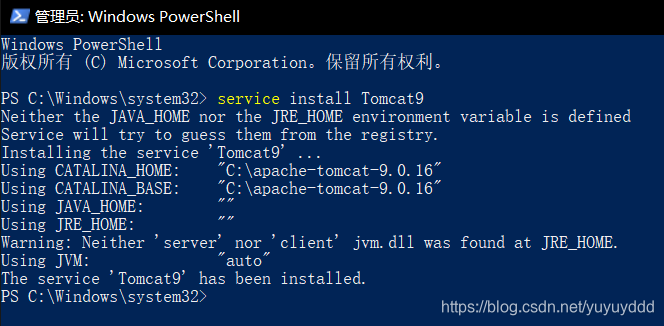
- 配置用户文件
打开/conf/tomcat-users.xml,加入
<role rolename="manager"/>
<role rolename="admin"/>
<role rolename="admin-gui"/>
<role rolename="manager-gui"/>
<user username="***" password="***" roles="admin-gui,manager-gui"/>
其中"uersname"、"password"换成你自己的用户密码。
- 启动tomcat
进入bin目录下启动startup.bat;或者直接在命令行输入:net start tomcat9
浏览器输入http://localhost:8080/可以看到
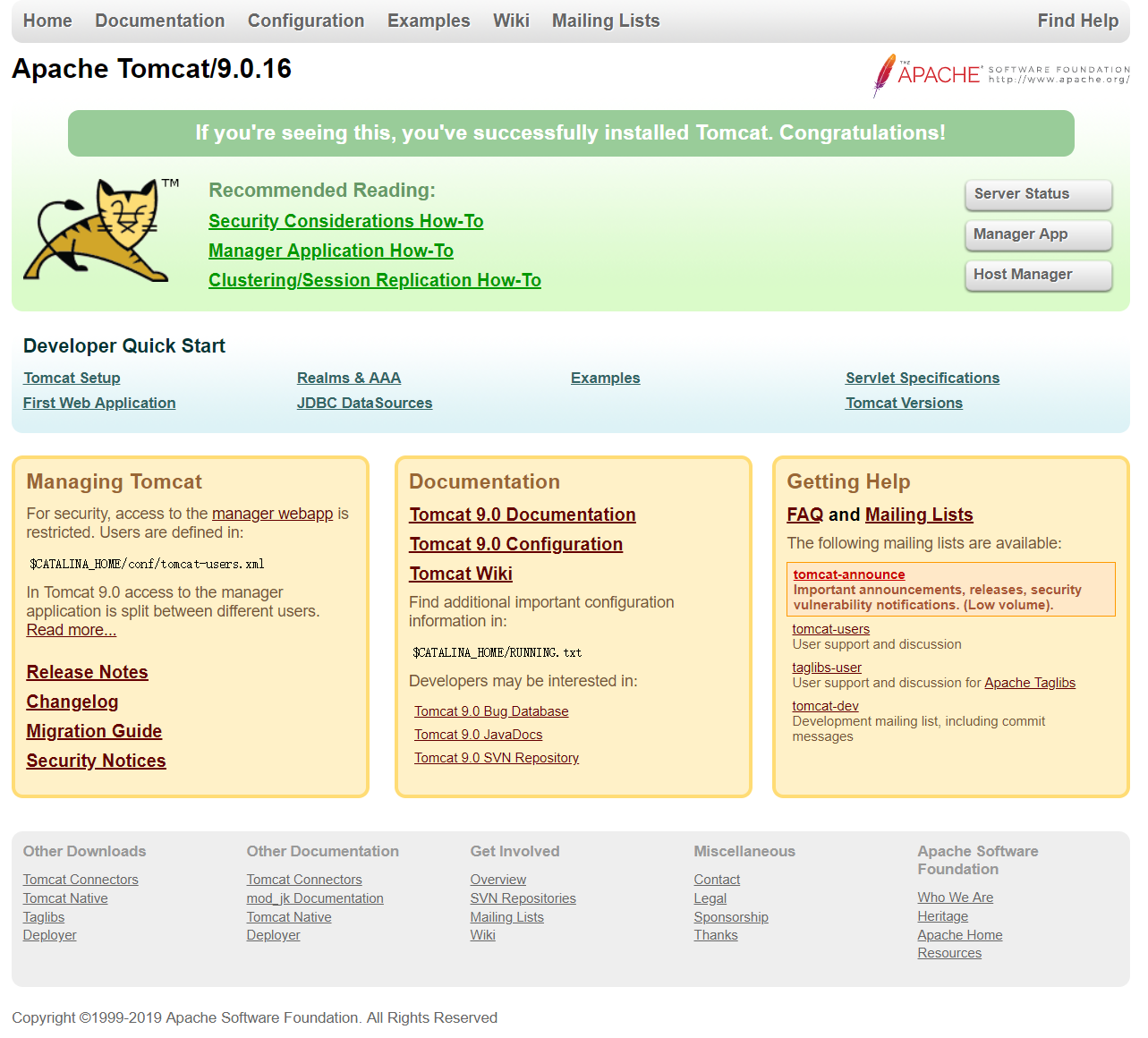
这里配置的是tomcat9,tomcat8应该也是适用的.
Mysql 8
下载mysql8的安装包
- https://dev.mysql.com/downloads/file/?id=476233

- 解压zip包到安装目录
配置
- 环境变量
将解压文件夹下的bin路径添加到path变量值中 - 配置初始化的my.ini文件
在安装根目录下添加 my.ini(新建文本文件,将文件类型改为.ini),写入基本配置:[mysqld] # 设置3306端口 port=3306 # 设置mysql的安装目录 basedir=E:\\mysql-8.0.11-winx64 # 此处要用双斜杠\\,单斜杠有的人可能会出错 # 设置mysql数据库的数据的存放目录 datadir=E:\\mysql-8.0.11-winx64\\Data # 此处同上 # 允许最大连接数 max_connections=200 # 允许连接失败的次数。这是为了防止有人从该主机试图攻击数据库系统 max_connect_errors=10 # 服务端使用的字符集默认为UTF8 character-set-server=utf8 # 创建新表时将使用的默认存储引擎 default-storage-engine=INNODB # 默认使用“mysql_native_password”插件认证 default_authentication_plugin=mysql_native_password [mysql] # 设置mysql客户端默认字符集 default-character-set=utf8 [client] # 设置mysql客户端连接服务端时默认使用的端口 port=3306 default-character-set=utf8
注意:虽然设置mysql数据库的数据的存放目录,但它其实是不存在的,下一步会自动生成
-
初始化数据库:
右击开始菜单打开命令控制台:

进入Mysql 安装目录的 bin 目录下执行命令:mysqld --initialize --console执行完成后,会打印 root 用户的初始默认密码,注意其中一段:
A temporary password is generated for root@localhost: )123f5x5G;2其中root@localhost:后面的“)123f5x5G;2”就是初始密码。记住这个默认密码,后续改密码需要用到。
要是有报错或者没记住,那可以删掉初始化的 datadir 目录,再执行一遍初始化命令,又会重新生成新的密码。 -
安装服务
在MySQL安装目录的 bin 目录下执行命令:mysqld --install [服务名]后面的服务名可以不写,默认的名字为 mysql。
当然,如果你的电脑上需要不同版本的mysql,就可以用来加以区分了。
安装完成之后,就可以通过命令net start/stop mysql启动/关闭MySQL的服务了。
通过命令sc delete MySQL/mysqld -remove卸载 MySQL 服务 -
更改密码
在MySQL安装目录的 bin 目录下执行命令:mysql -u root -p这时候会提示输入密码,记住了安装时的密码,填入即可登录成功,进入Mysql命令模式。
在Mysql中执行命令:ALTER USER 'root'@'localhost' IDENTIFIED WITH mysql_native_password BY '新密码';注意命令尾的 ; 这是mysql的语法
Navicat12 安装与破解
官方网站下载
破解过程
- 打开破解工具

- 点击右上角的patch,选择到你安装路径的navicat.exe,点击确定,提示 navicat.exe - x64 -> Cracked.
- 选择你自己安装的语言版本,修改你的名字和组织,然后点击Generate生成。
- 把生成的key输入到navicat.exe的激活码里面去,点击激活,选择手动激活。
- 把请求码复制到弄到注册机里面去,点击左下角的Generate生成。
- 生成之后,navicat会自动同步生成之后的激活码,再次点击确定。至此,激活成功。